Viikon ensimmäinen päivä on erilainenmissä maassa asut. Windowsin pitäisi käyttää alueellisia asetuksiasi päättääksesi, mikä on viikon ensimmäinen päivä tai edes miten päivämäärä näytetään, mutta ei. Alueelliset asetukset palvelevat vain päivämäärän asettamista ja sen tarkistamista, noudattaako maa kesäajan säästöjä. Päivämäärä ja kellonaika tekevät siitä vähän muuta. Windows 10: n hyvä asia on, että sen avulla käyttäjät voivat asettaa mukautetun päivämäärämuodon ja asettaa viikon ensimmäisen päivän haluamalleen päivälle.
Aseta viikon ensimmäinen päivä
Windowsin vanhemmissa versioissa sinun piti mennäWindows-rekisterin kautta, jotta viikon ensimmäinen päivä voidaan asettaa muuhun kuin oletusarvoon. Onneksi Windows 10 antaa sinun nyt asettaa viikon ensimmäisen päivän Asetukset-sovelluksesta.
Avaa Asetukset-sovellus ja siirry Aika ja kieli -ryhmään. Valitse Päivämäärä ja aika -välilehti ja vieritä alas Muoto-osioon. Napsauta täällä Vaihda päivämäärä- ja aikamuotoja.

Avaa yläosassa oleva pudotusvalikko ja valitse päivä, jonka haluat asettaa viikon ensimmäiseksi päiväksi.
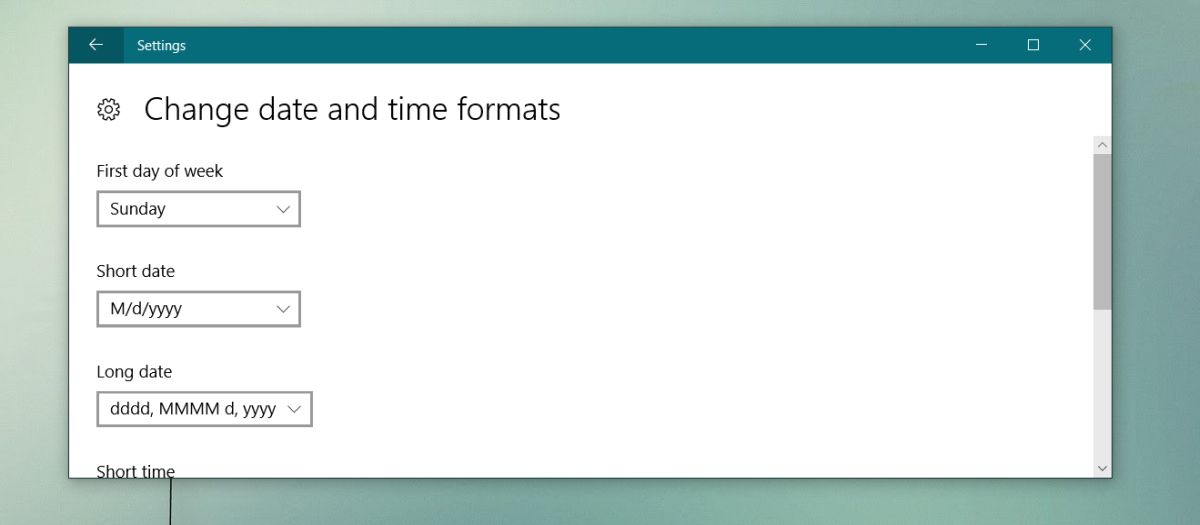
Kun käytät kalenteria järjestelmälokerosta, viikon ensimmäinen päivä on mitä olet valinnut Asetukset-sovelluksessa.
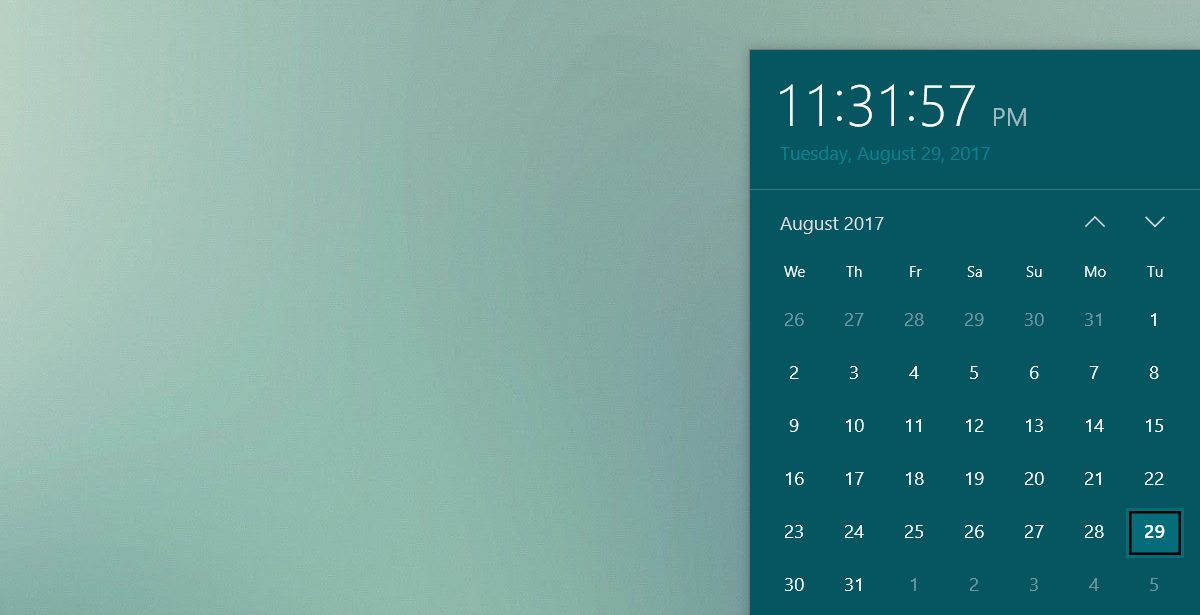
Windows 7 ja 8
Kuten aiemmin todettiin, Windows 7: ssä ja 8: ssa on vaikeampaa asettaa viikon ensimmäinen päivä. Se ei ole mahdotonta, vaikka tarvitset järjestelmänvalvojan oikeudet sen tekemiseen.
Avaa Windows 7 ja 8 -rekisteri ja siirry seuraavaan sijaintiin;
HKEY_CURRENT_USERControl PanelInternational
Etsi avaimen nimi tai jotain vastaavaa FirstDayOfWeek. Sen oletusarvo on 0, joka edustaa maanantai. Muuta se tiistaiksi 1, keskiviikoksi 2 jne.
Voit asettaa viikon ensimmäisen päivän Windowsissa10 myös rekisterin kautta, mutta ei ole mitään syytä tehdä sitä tällä tavalla. Rekisteriä tulisi käyttää vain, jos tiettyä asetusta ei ole käytettävissä muulla tavalla. On mahdollista, että joudut ehkä käynnistämään järjestelmän uudelleen päivämäärän ja kellonajan asettamiseksi voimaan Windows 7 -mainoksessa 8. Tällä ei pitäisi olla vaikutusta muihin sovelluksiin, jotka käyttävät Windowsin päivämäärä- ja aika-asetusta. Esimerkiksi MS Excel -sovelluksia ei tulisi suorittaa, mutta jos muutat päivämäärämuotoa, voit odottaa muutoksen heijastuvan sovelluksissa, kuten MS Excel ja jopa MS Word.







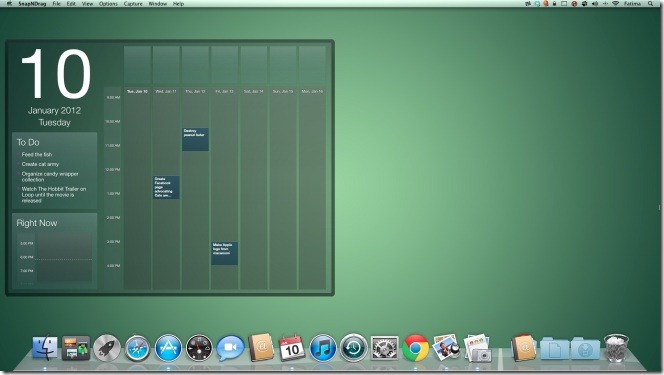




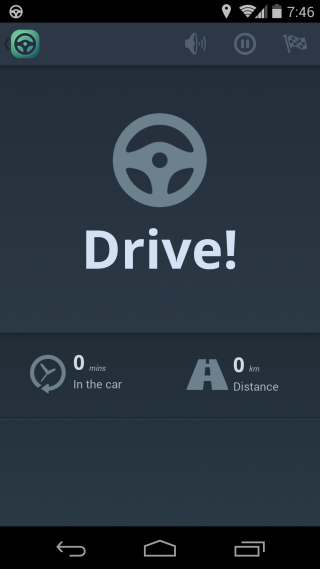
Kommentit